文章目录:
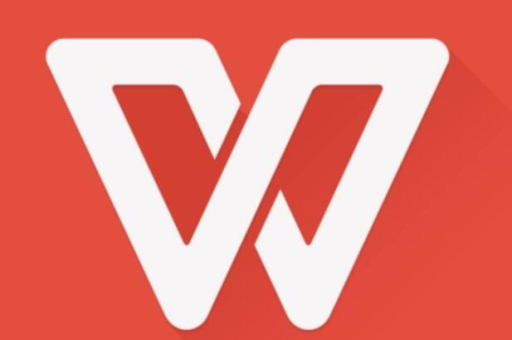
WPS表格中数据导入CSV文件的操作步骤详解
目录导读
- 什么是CSV文件及其优势
- WPS表格导入CSV文件的准备工作
- 详细操作步骤:从导入到保存
- 常见问题及解决方法
- 进阶技巧:高效处理CSV数据
- 总结与建议
什么是CSV文件及其优势
CSV(Comma-Separated Values)文件是一种纯文本格式,用于存储表格数据,它以逗号分隔字段,每行代表一条记录,CSV文件的优势在于其轻量性和兼容性:文件体积小,易于传输,且能被多种软件(如Excel、WPS表格、数据库工具)直接读取,企业常用CSV文件导出销售数据或客户列表,方便在不同平台间共享和分析,对于需要频繁处理数据的用户来说,掌握CSV文件的导入操作能显著提升工作效率。
WPS表格导入CSV文件的准备工作
在开始导入前,需确保已完成以下准备:
- 安装WPS软件:从WPS官网下载并安装最新版WPS Office,以保证功能完整。
- 检查CSV文件编码:若文件包含中文或其他特殊字符,建议保存为UTF-8编码,避免乱码。
- 备份原始数据:为防止操作失误导致数据丢失,先复制一份CSV文件作为备份。
- 了解数据结构:预览CSV文件内容,确认分隔符类型(如逗号、分号或制表符),以便在导入时正确配置。
这些步骤能减少导入过程中的错误,确保数据完整无误地加载到WPS表格中。
详细操作步骤:从导入到保存
以下是WPS表格导入CSV文件的具体步骤,以WPS 2023版本为例:
- 打开WPS表格:启动软件,点击左上角“文件”菜单,选择“打开”选项。
- 选择CSV文件:在文件浏览器中,找到目标CSV文件(文件类型需选择“所有文件”或“CSV文件”)。
- 配置导入向导:
- WPS会自动启动“文本导入向导”,第一步中,选择“分隔符号”作为文件类型。
- 第二步中,勾选“逗号”作为分隔符(若文件使用其他符号,如分号,则相应调整)。
- 第三步中,设置每列的数据格式(将日期列设为“日期”格式,数字列设为“常规”)。
- 完成导入:点击“完成”按钮,数据将加载到WPS表格中,并以表格形式呈现。
- 保存文件:导入后,可通过“文件”>“另存为”将数据保存为WPS表格格式(.et)或其他格式,便于后续编辑。
用户从电商平台导出订单数据为CSV文件后,通过上述步骤导入WPS表格,即可快速进行排序、筛选或计算总销售额。
常见问题及解决方法
- 问题1:导入后中文显示乱码
原因:文件编码不兼容(如使用ANSI而非UTF-8)。
解决:用记事本打开CSV文件,另存为UTF-8编码后重新导入。 - 问题2:数据未正确分列
原因:分隔符设置错误(如文件用分号分隔,但导入时未勾选分号)。
解决:在导入向导第二步中,核对并调整分隔符选项。 - 问题3:数字被识别为文本
原因:数据格式未在导入时指定。
解决:在向导第三步中,手动将数字列设为“常规”格式。 - 问题4:导入速度慢
原因:文件过大或电脑性能不足。
解决:尝试将CSV文件拆分为多个小文件,或关闭其他程序释放内存。
这些问题多源于配置疏忽,通过仔细检查设置即可避免。
进阶技巧:高效处理CSV数据
- 使用公式自动化处理:在WPS表格中,利用VLOOKUP或SUMIF等函数对导入的数据进行快速分析,汇总CSV中的销售数据并生成图表。
- 批量导入多个文件:通过WPS的宏功能录制操作,实现多个CSV文件的自动导入,适合处理定期生成的报告。
- 数据清洗与去重:导入后,使用“数据”菜单中的“删除重复项”工具,清理无效记录,提升数据质量。
- 结合云服务:将处理后的数据保存到WPS下载的云存储中,方便团队协作和跨设备访问。
这些技巧能帮助用户从基础操作升级到高效数据管理,尤其适合财务、教育等领域的专业人士。
总结与建议
WPS表格导入CSV文件是一项实用技能,能简化数据交换和分析流程,操作核心在于准确配置导入向导,并根据需求优化数据格式,建议用户定期更新WPS软件以获取新功能,同时多练习处理不同类型的数据,从而熟练掌握相关技巧,无论是个人记录还是企业报表,这一功能都能成为提升生产力的得力工具。
问答环节
问:WPS表格导入CSV时,能否自定义分隔符?
答:是的,在文本导入向导的第二步中,WPS支持自定义分隔符,包括逗号、分号、制表符或其他符号,只需勾选相应选项即可。
问:导入CSV后,如何防止日期格式错误?
答:在导入向导第三步中,选中日期列并设置为“日期”格式,同时指定日期顺序(如年/月/日),可避免系统自动转换错误。
问:WPS表格是否支持导入超大型CSV文件?
答:支持,但若文件过大(如超过100MB),可能因内存限制导致速度变慢,建议先拆分文件或使用专业数据库工具辅助处理。






